
前两天在知乎回答了一个问题“有图片的幻灯片,怎么排版才会好看?”,我列举了好多案例,归纳整理了图片排版的一些技巧。(有兴趣的可以去看一下)。

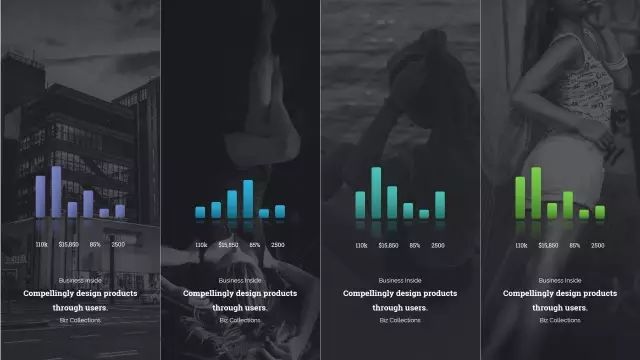

总体上,这篇回答还是收到了不少网友的支持和认同,也获得了800多个赞。但网友的一些回复,也爆出了我们日常工作PPT中的另一个问题—图片质量不佳。

我们都知道图片的力量,好的图片,可以瞬间提高PPT的逼格,而一些质量不佳的PPT也能够瞬间毁掉一个PPT。这就是为什么我们套模板总是套不好的原因,因为模板的图片是精挑细选的,而工作中的图片质量通常没那么好。
那么,当使用的图片质量不佳时,我们该怎么去美化它?
第一招,使用蒙版技巧
蒙版,相信大家都会,我前面提过,就是给图片添加一个半透明的色块,来降低图片对于文字的干扰。既然它可以降低图片的干扰,所以它也就降低了低质量图片对于幻灯片的影响。
举个栗子

首先这张图片的质量很低,分辨率不高,也没有意境。当然,除此之外,它在字体使用,排版上也有很大缺陷。
为了解决图片质量不佳的问题,我们选择给图片添加一个黑色的蒙版,降低低质量图片对于幻灯片的影响。然后重新排版之后,我们可以得到这样一些幻灯片。

是不是好看了很多,半透明色块让幻灯片多了一层若隐若现的神秘感。
所以记住,图片质量不佳的时候,记得用蒙版!
第二招、剪切图片
剪切,相信大家都会,我们不仅可以通过剪切手段,去掉那些水印,毛边;还可以通过剪切,解决照片比例不协调等构图问题。
举个栗子
上周我去普陀山祈福,走累了,坐在台阶上休息,被朋友偷拍了一张。
五一的假期,你可以想象,哪里都是人山人海,所以,有很多行人就强行入境了。

这表情没谁了,居然不等我准备好
如果这张照片,要在PPT上使用,左侧的红布,头上人物,都属于强行入境,会对幻灯片产生干扰,所以我们需要将其剪除。

当然,如果照片有点比例失调,我们也可以通过剪切,进行从新构图。

修改后的幻灯片(案例来自@庞门左道)

通过剪切,我们可以对图片进行重新的构图,尤其是局部凸显的剪切,往往可以起到意想不到的效果。
第三招、使用图片修复工具
在PPT中,有许多图片修复的工具,这些工具可以解决图片质量差的问题。比如Photo zoom Pro 可以解决分辨率低的问题;Teorex Inpaint可以解决图片带水印的问题。
下面是这两个软件的操作界面,非常简单,我就不赘述了。
Photo zoom Pro操作界面
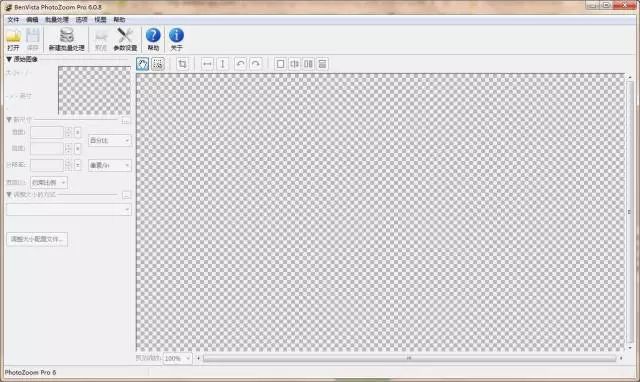
Teorex Inpaint 操作界面

第四招、图片缩小,添加滤镜
如果图片质量不佳,不能做全图型,放大后会模糊,我可以将图片缩小;如果图片风格不统一,我们还可以给图片添加滤镜,这样就可以实现幻灯片风格、配色的统一。
案例

分析问题:
首先这页幻灯片图片质量不高,很生活化,而且在颜色上没有统一的色调。
其次,图片叠加在一起,画面凌乱。
最后,排版上也不太美观。
解决这些问题,我选择将图片缩小,并列排布;然后给图片统一添加色调,使之风格统一;最后进行重新的图文排布。

效果是不是好了很多~
TIP:我这里用的滤镜是PPT自带的重新着色功能,并不是美图软件中的加滤镜。

第五招、修图
电脑修图最好用的还是Photoshop,这个大家应该都知道,我就不讲了,总之功能很强大。
手机修图,我相信那些喜欢拍照的人应该都会,这里我推荐几款好用的修图软件,分别是snapseed,泼辣修图,VSCO;还有一款拍摄美食特别好用的软件叫Foodie。
同事的照片

我的照片

最后用思维导图梳理一下今天的内容。
该思维导图,通过「幕布」工具生成,这是一个梳理PPT逻辑结构的神器。
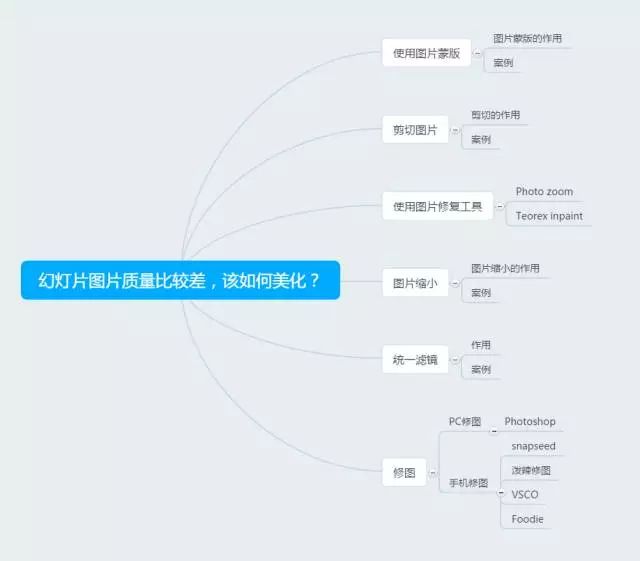
以上就是今天的内容,希望你喜欢~







